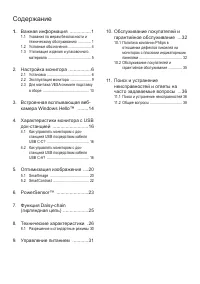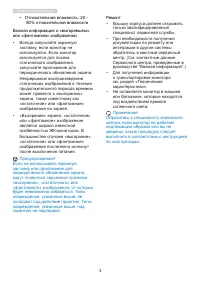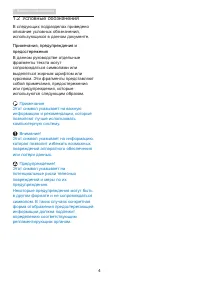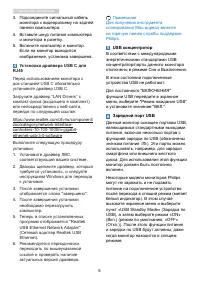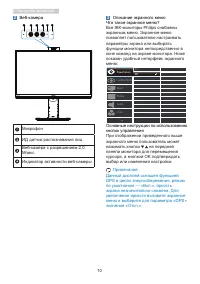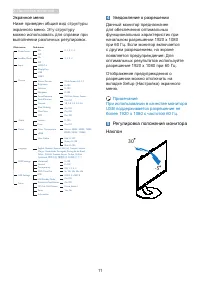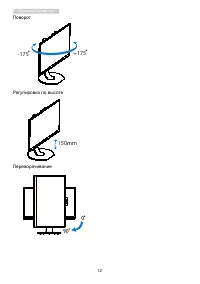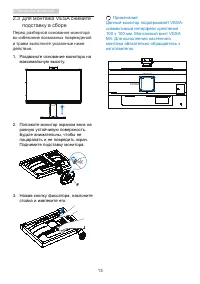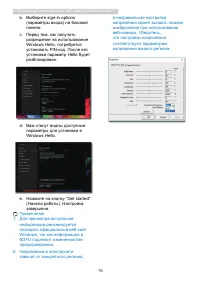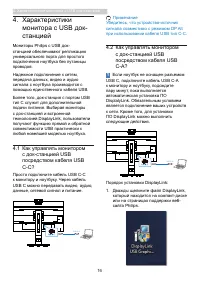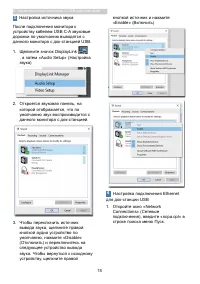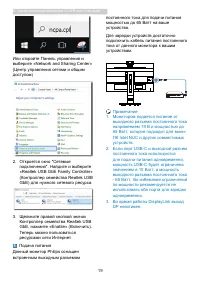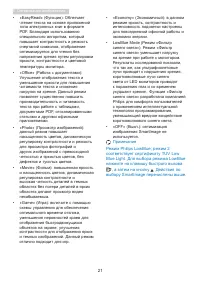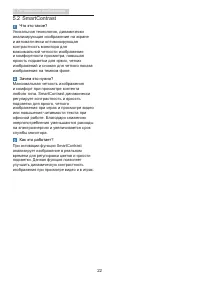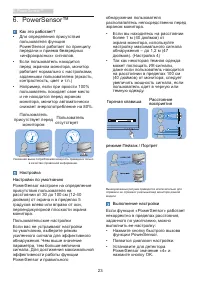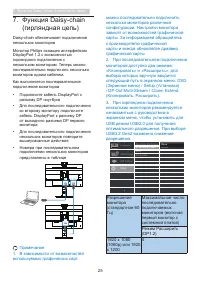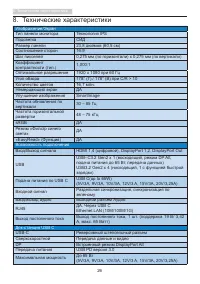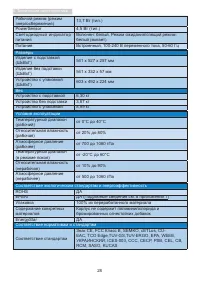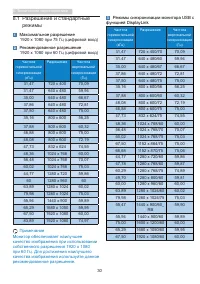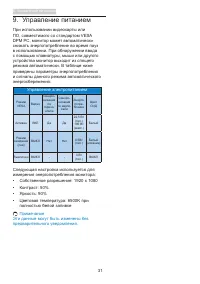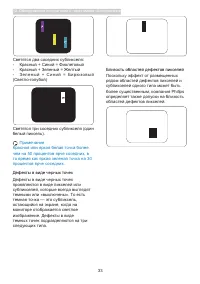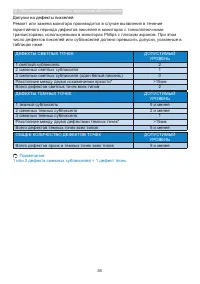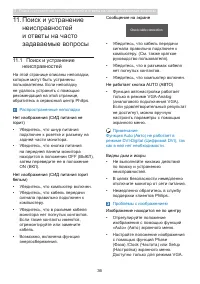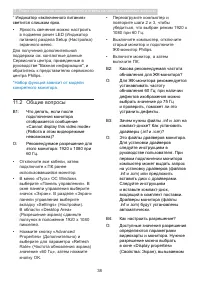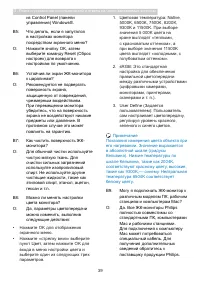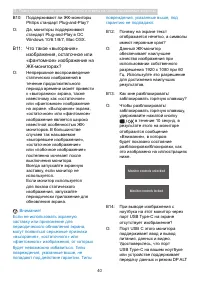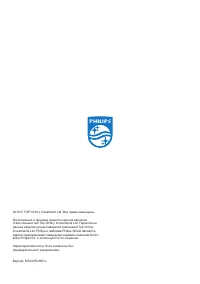Мониторы Philips 241B7QUBHEB - инструкция пользователя по применению, эксплуатации и установке на русском языке. Мы надеемся, она поможет вам решить возникшие у вас вопросы при эксплуатации техники.
Если остались вопросы, задайте их в комментариях после инструкции.
"Загружаем инструкцию", означает, что нужно подождать пока файл загрузится и можно будет его читать онлайн. Некоторые инструкции очень большие и время их появления зависит от вашей скорости интернета.
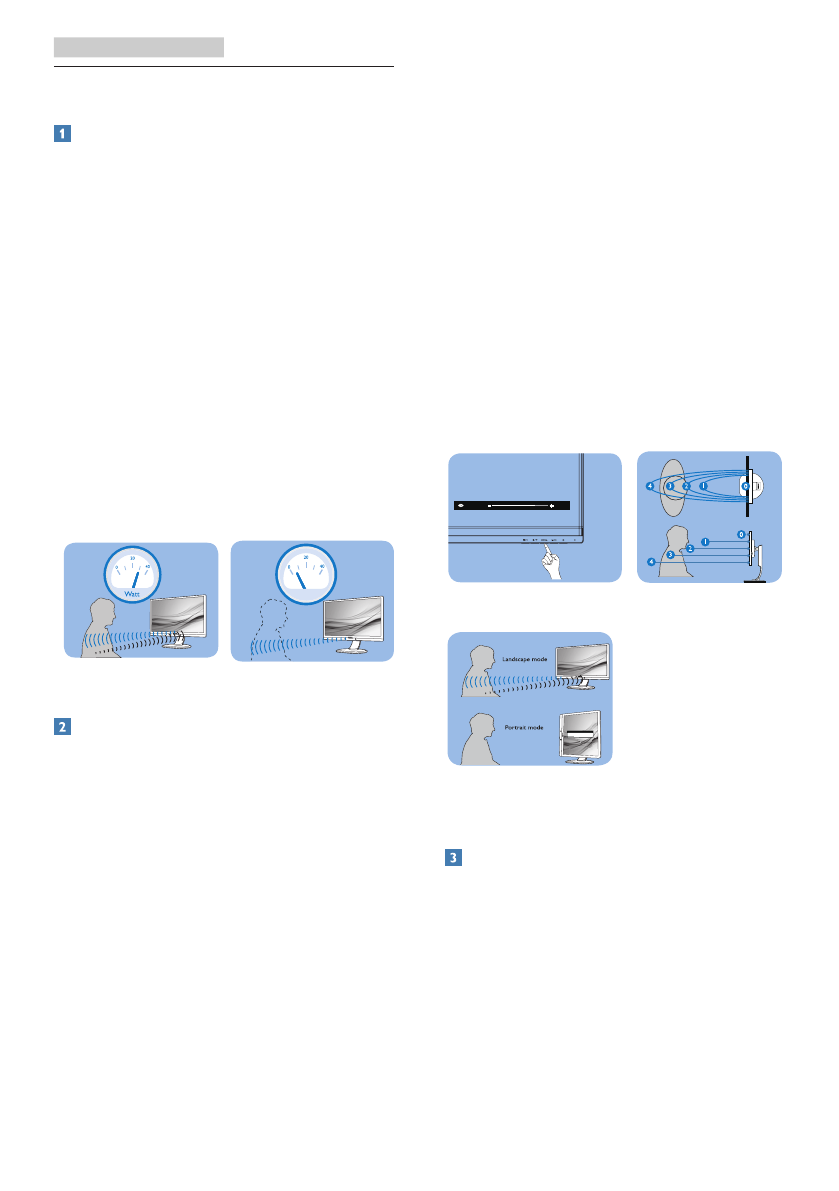
23
6. PowerSensor™
6�
PowerSensor™
Как это работает?
• Для определения присутствия
пользователя функция
PowerSensor работает по принципу
передачи и приема безвредных
«инфракрасных» сигналов.
• Если пользователь находится
перед экраном монитора, монитор
работает нормально с настройками,
заданными пользователем (яркость,
контрастность, цвет и т.п.)
• Например, если при яркости 100%
пользователь покидает свое место
и не находится перед экраном
монитора, монитор автоматически
снижает энергопотребление на 80%.
Пользователь
присутствует перед
монитором
Пользователь
отсутствует
t
t
a
W
Указанная выше потребляемая мощность приведена только
в качестве справочной информации.
Настройка
Настройки по умолчанию
PowerSensor настроен на определение
присутствия пользователя на
расстоянии от 30 до 100 см (12-40
дюймов) от экрана и в пределах 5
градусов влево или вправо от оси,
перпендикулярной плоскости экрана
монитора.
Пользовательские настройки
Если вас не устраивают настройки
по умолчанию, выберите режим
усиленного сигнала для эффективного
обнаружения. Чем выше значение
параметра, тем больше величина
сигнала. Для достижения максимальной
эффективности работы функции
PowerSensor и правильного
обнаружения пользователя
располагайтесь непосредственно перед
экраном монитора.
• Если вы находитесь на расстоянии
более 1 м (40 дюймов) от
экрана монитора, используйте
настройку максимального сигнала
обнаружения – до 1,2 м (47
дюймов). (Настройка 4)
• Так как некоторая темная одежда
может поглощать ИК-сигналы,
даже если пользователь находится
на расстоянии в пределах 100 см
(40 дюймов) от монитора, следует
увеличить мощность сигнала, если
пользователь одет в черную или
темную одежду.
Горячая клавиша
Расстояние
восприятия
PowerSensor
3
режиме Пейзаж / Портрет
ATTENTION
PowerSensor off
ATTENTION
PowerSensor off
Вышеуказанные рисунки приводятся исключительно для
справки и не отражают реальный вид монитора данной
модели.
Выполнение настройки
Если функция «PowerSensor» работает
некорректно в пределах расстояния,
заданного по умолчанию, можно
выполнить ее настройку:
• Нажмите кнопку быстрого вызова
функции PowerSensor.
• Появится диапазон настройки.
• Установите для детектора
PowerSensor значение «4» и
нажмите кнопку OK.
Содержание
- 2 Содержание
- 3 Важная информация; Указания по мерам; Эксплуатация
- 4 Техническое обслуживание
- 6 Условные обозначения; Примечания, предупреждения и
- 7 Утилизация отходов электрического и
- 8 Настройка монитора; Установка; Комплект поставки; Start; *Зависит от конкретного региона; основания к комплекту креплений
- 9 Предупреждения; USB docking; Подключение к ПК
- 10 Установка драйвера USB C для; Примечание; Для получения инструмента; USB концентратор
- 11 Эксплуатация монитора; Назначение кнопок управления
- 12 Описание экранного меню
- 13 Экранное меню; Уведомление о разрешении; Регулировка положения монитора
- 15 Для монтажа VESA снимите; Перед разборкой основания монитора
- 16 Встроенная всплывающая веб-камера Windows HelloTM; Встроенная
- 17 разрешение на использование
- 18 Характеристики монитора с USB док-станцией; Характеристики; Как управлять монитором
- 22 Оптимизация изображения; Оптимизация; SmartImage
- 23 Режим Philips LowBlue, режим 2
- 24 SmartContrast
- 25 PowerSensorTM
- 28 Технические характеристики; Возможность подключения
- 29 Удобство
- 30 Размеры
- 31 Корпус
- 32 Разрешение и стандартные; Максимальное разрешение; RB
- 33 Управление питанием; Управление электропитанием
- 34 Обслуживание покупателей и гарантийное обслуживание; Обслуживание; Политика компании Philips в; Пиксели и субпиксели; Светится один субпиксель — красный,
- 35 Близость областей дефектов пикселей
- 36 Допуски на дефекты пикселей
- 37 Обслуживание покупателей и гарантийное обслуживание
- 38 Поиск и устранение; Распространенные неполадки
- 40 Общие вопросы
Характеристики
Остались вопросы?Не нашли свой ответ в руководстве или возникли другие проблемы? Задайте свой вопрос в форме ниже с подробным описанием вашей ситуации, чтобы другие люди и специалисты смогли дать на него ответ. Если вы знаете как решить проблему другого человека, пожалуйста, подскажите ему :)